win10系统怎么启用密码保护共享?
来源:网络收集 点击: 时间:2024-04-10【导读】:
win10系统怎么启用密码保护共享?品牌型号:win10系统系统版本:电脑方法/步骤1/5分步阅读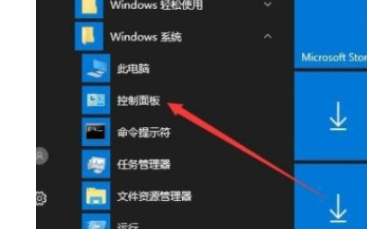 2/5
2/5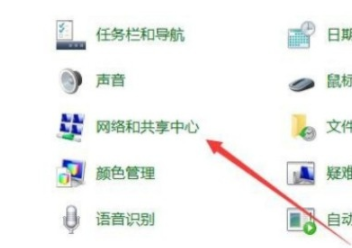 3/5
3/5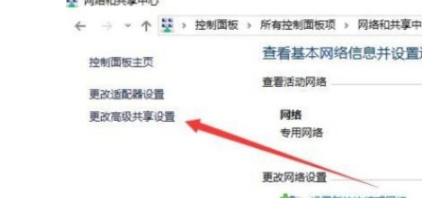 4/5
4/5 5/5
5/5 总结1/1
总结1/1
1.首先第一步点击开始菜单之后,在开始菜单中找到控制面板这个选项,然后点击进入到其中。
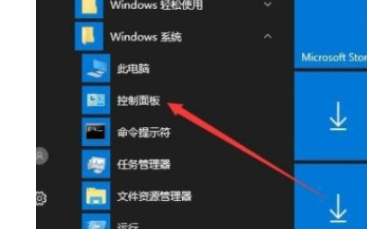 2/5
2/52.之后在控制面板选项中找到“网络和共享中心”这个选项,找到之后点击进入到这个设置界面。
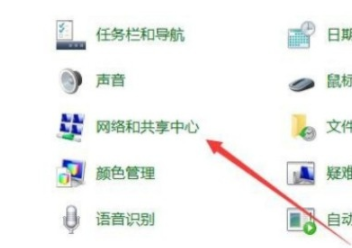 3/5
3/53.点击进入到这个网络和共享中心设置界面之后,我们在界面的左边,找到“更改高级共享设置”这个选项,找到之后点击进入到其中。
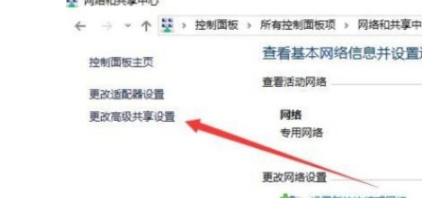 4/5
4/54.点击进入到下一个设置界面之后,在界面的下方找到所有网络选项,点击它右边的展开按钮。
 5/5
5/55.点击按钮展开之后找到密码保护的共享这个选项,在这个选项下方找到“启用密码保护共享”这个选项并选择即可。
 总结1/1
总结1/11.首先第一步点击开始菜单之后,在开始菜单中找到控制面板这个选项,然后点击进入到其中。
2.之后在控制面板选项中找到“网络和共享中心”这个选项,找到之后点击进入到这个设置界面。
3.点击进入到这个网络和共享中心设置界面之后,我们在界面的左边,找到“更改高级共享设置”这个选项,找到之后点击进入到其中。
4.点击进入到下一个设置界面之后,在界面的下方找到所有网络选项,点击它右边的展开按钮。
5.点击按钮展开之后找到密码保护的共享这个选项,在这个选项下方找到“启用密码保护共享”这个选项并选择即可。
注意事项对你有帮助的话,在左下角点个投票吧!
电脑软件手机版权声明:
1、本文系转载,版权归原作者所有,旨在传递信息,不代表看本站的观点和立场。
2、本站仅提供信息发布平台,不承担相关法律责任。
3、若侵犯您的版权或隐私,请联系本站管理员删除。
4、文章链接:http://www.1haoku.cn/art_480947.html
上一篇:西瓜视频如何上传视频?
下一篇:抖音怎么解除手机绑定
 订阅
订阅